Instalacja świeżego systemu Microsoft Exchange 2010 z Service Pack 3 na serwerze z systemem operacyjnym Microsoft Windows Server 2012 jest całkiem prosta.
Dlatego poniżej przedstawimy tylko skrótowy opis samej instalacji.
Na początku instalujemy na serwerze system operacyjny Microsoft Windows Server 2012.
Po zainstalowaniu pobieramy wszystkie aktualizacje wydane przez Microsoft dla tego systemu i je instalujemy.
Po upewnieniu się, że nasz serwer posiada zainstalowane najnowsze aktualizacje przystępujemy do instalacji komponentów (Features) wymaganych do instalacji serwera Microsoft Exchange 2010 SP3.
W tym celu uruchamiamy konsolę Powershell i wpisujemy:
Add-WindowsFeature NET-Framework-Core,RSAT-ADDS,Web-Server,Web-Basic-Auth,Web-Windows-Auth,Web-Metabase,Web-Net-Ext,Web-Lgcy-Mgmt-Console,WAS-Process-Model,Web-Mgmt-Tools,Web-ISAPI-Ext,Web-Digest-Auth,Web-Dyn-Compression,NET-HTTP-Activation,Web-Asp-Net,Web-Client-Auth,Web-Dir-Browsing,Web-Http-Errors,Web-Http-Logging,Web-Http-Redirect,Web-Http-Tracing,Web-ISAPI-Filter,Web-Request-Monitor,Web-Static-Content,Web-WMI,RPC-Over-HTTP-Proxy -Restart
Spowoduje to zainstalowanie potrzebnych dodatków, na koniec serwer zostanie zrestartowany, jeżeli tak się nie stanie to należy go zrestartować.
Następnym krokiem jest instalacja:
które są wymagane do instalacji Exchange 2010 SP3.
Po takim przygotowaniu serwera przechodzimy do instalacji Microsoft Exchange 2010 SP3.
Instalację uruchamiamy za pomocą pliku setup.exe z katalogu gdzie rozpakowany jest Service Pack 3 czyli korzystając z kreatora instalacji lub z okna CMD uruchomionego jako Administrator wpisując:
setup.com /mode:install /r:ca,ht,mb
 Od początku kiedy zainstalowaliśmy u siebie klienta Microsoft Lync 2013, mieliśmy problem z tym, że Lync 2013 nie aktualizował statusu na podstawie spotkań wpisanych do kalendarza.
Od początku kiedy zainstalowaliśmy u siebie klienta Microsoft Lync 2013, mieliśmy problem z tym, że Lync 2013 nie aktualizował statusu na podstawie spotkań wpisanych do kalendarza.
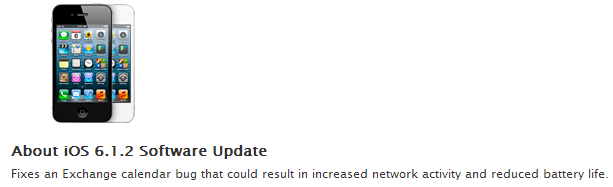
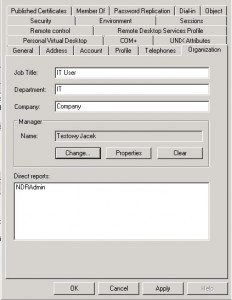
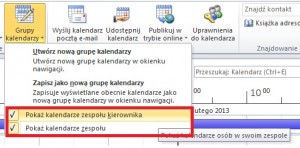

 English
English  polski
polski